Den seneste iPhone fås i 64 GB og 256 GBkonfigurationer. Begge disse konfigurationer imødekommer den gennemsnitlige brugers lavere og højere lagringsbehov. Desværre var disse to konfigurationer ikke altid, hvad Apple tilbød. Da iPhone 6 og 6 Plus blev frigivet, var de tilgængelige i 16 GB, 64 GB og 128 GB. Apple eliminerede 32 GB modellen og 16 GB var latterligt lavt. Brugere med 16 GB skulle nøje vælge, hvilke apps de skal installere, hvor mange fotos der skal tages, og hvilke meddelelser de skulle have på deres enhed. Der er nu en bedre måde at styre lav plads i iOS på; aflæs ubrugte apps.
Offload ubrugte apps er en ny iOS 11-funktion, dersletter de apps, du ikke bruger for at frigøre plads. iOS bevarer stadig dataene for disse apps, så hvis du senere beslutter at installere dem igen, vil alt stadig være der. iOS-apps kan være ret store, og til sammenligning er de data, de gemmer, ikke så meget. Aflæsning af ubrugte apps drager fordel af dette.
Aktivér offload ubrugte apps
Åbn appen Indstillinger, og gå til Generelt> iTunes &App butik. Rul til bunden og tænd for indstillingen 'Offload Unused Apps'. iOS sletter ikke, dvs. downloader apps med det samme. Så længe du har rigelig lagerplads på din enhed, fjernes ingen apps fra den. Apps fjernes kun, når der er lav opbevaring.
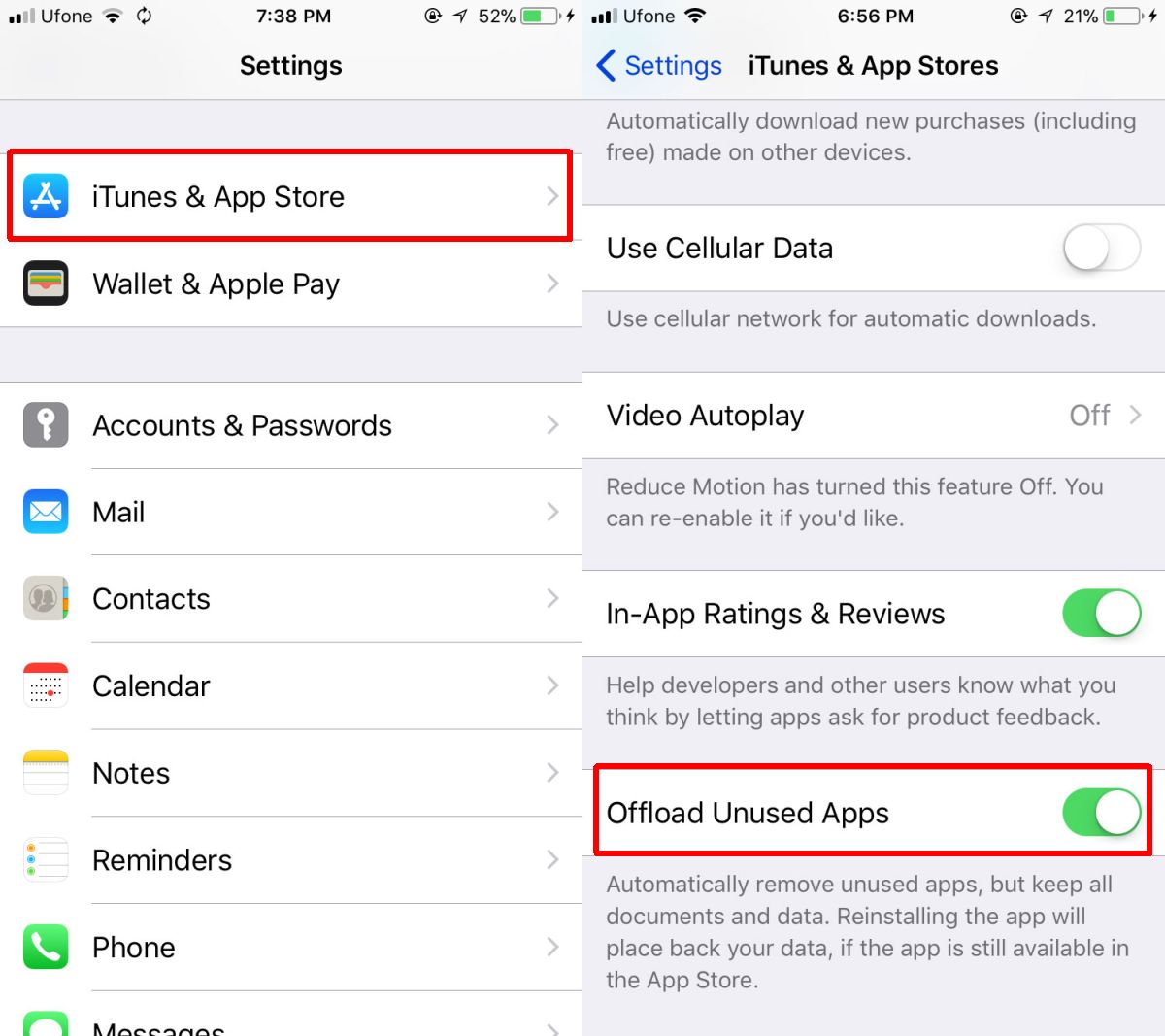
For eksempel, hvis du installerer en stor app ogdin enhed har ikke nok plads, ubrugte apps fjernes. På samme måde, hvis du optager video, og du mangler plads, bliver ubrugte apps offloaded.
Offload en enkelt app manuelt
Du kan også manuelt downloade en enkelt app. For at gøre dette skal du åbne appen Indstillinger og gå til Generelt> iPhone-lager. Vent på, at listen over apps indlæses. Dette kan tage lidt tid afhængigt af antallet af apps, du har på din enhed. Generelt tager iOS lidt tid på at estimere lagerforbruget alligevel. Under hver app ser du, hvornår du sidst brugte den.
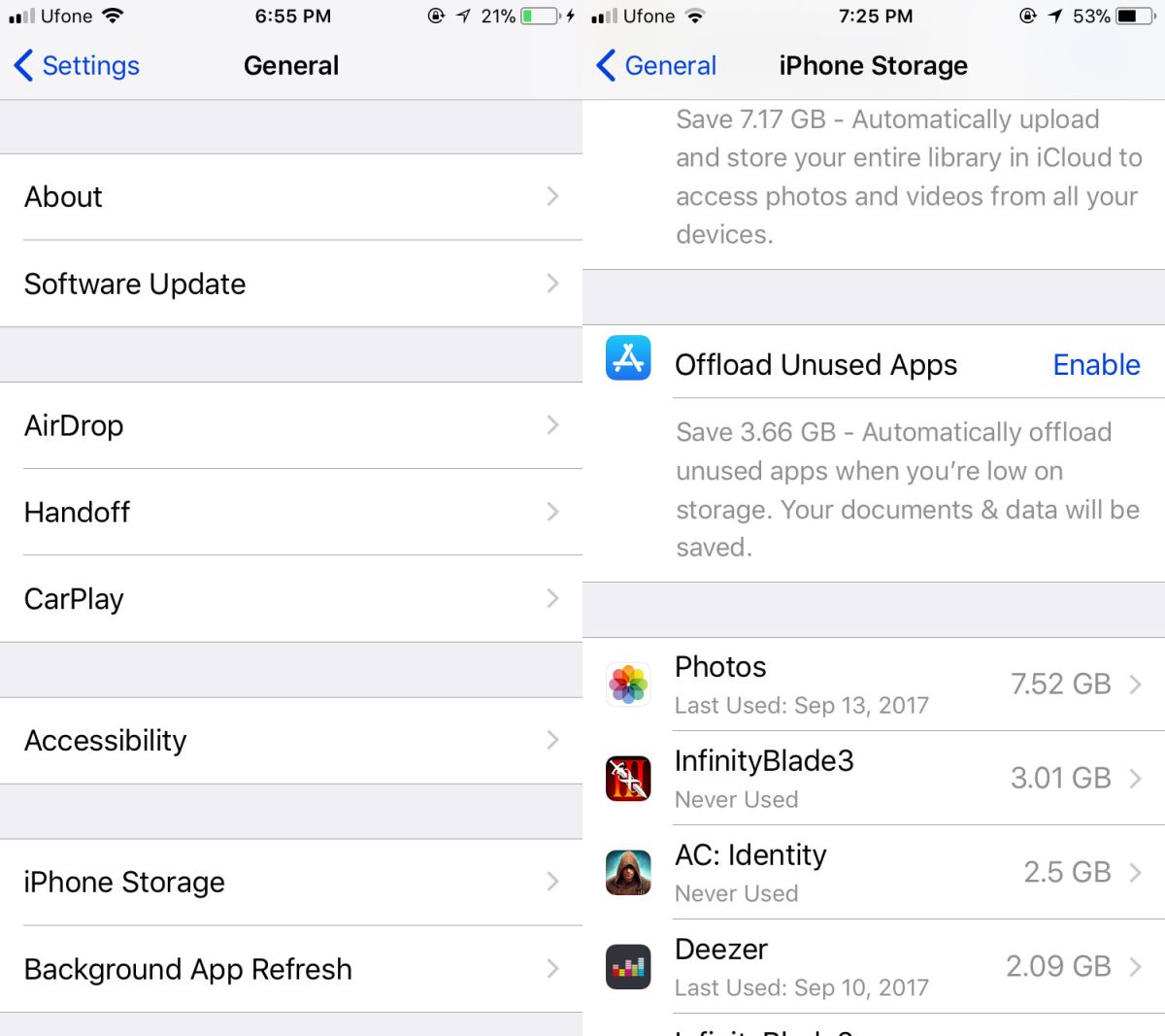
Tryk på en app, og på appens skærm, tryk på indstillingen 'Offload app'. Bekræft, at du vil downloade appen fra menuen.
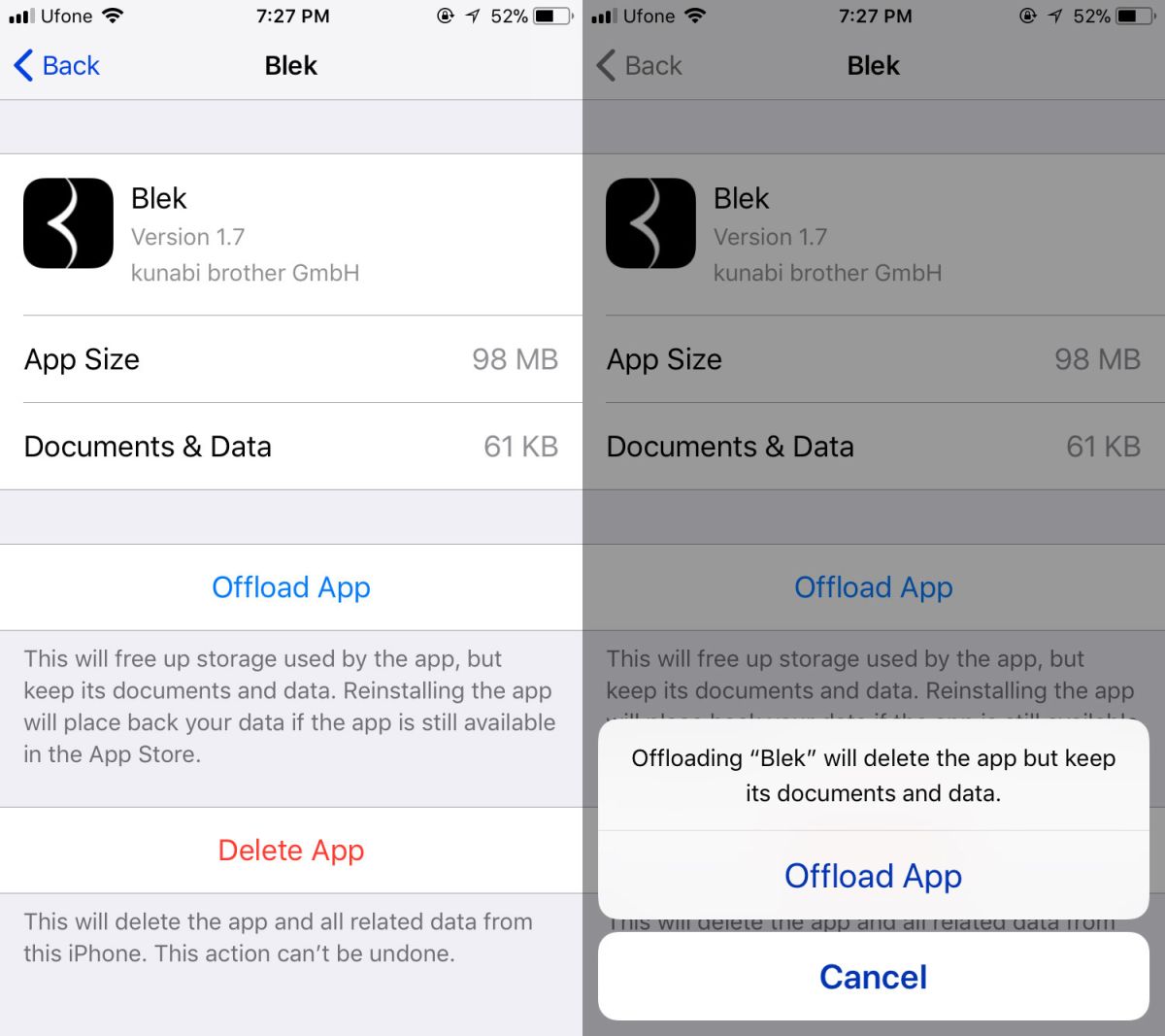
Du vil stadig se appikonet på din startskærm for en offloaded app, men det vil have et lille skyikon ved siden af. For at installere appen igen skal du blot trykke på den.
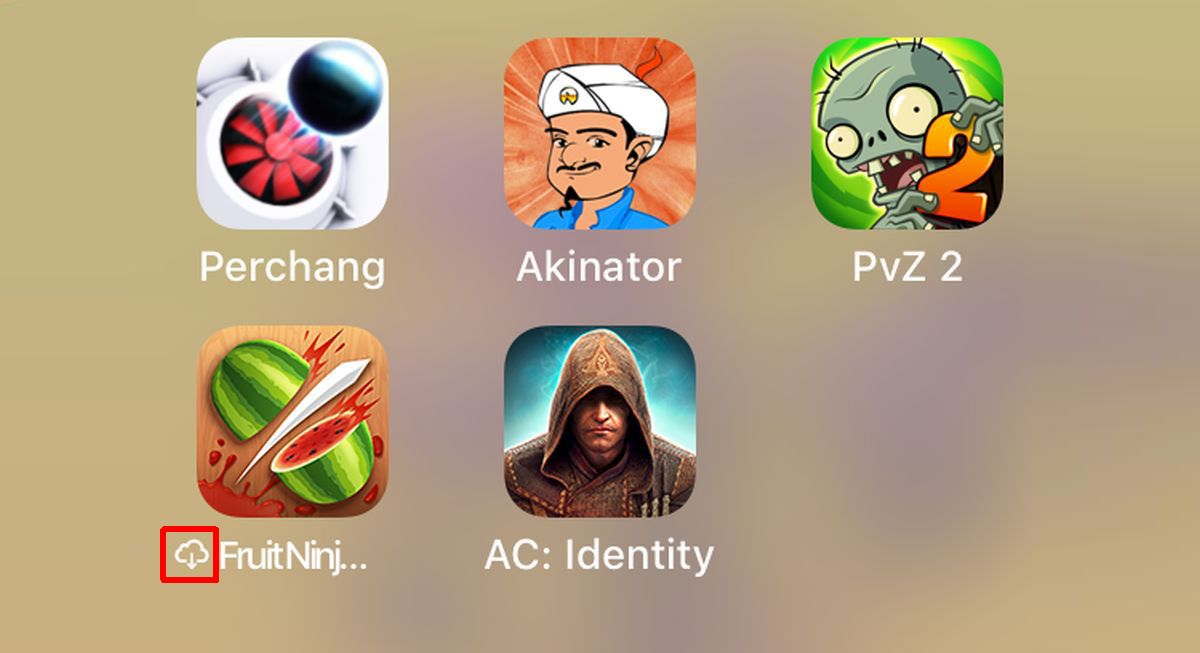
forbehold
iOS kan kun installere en offloaded app, hvis den erstadig tilgængelig i App Store. Hvis en app er trukket fra App Store, og du aflæser den, er der ingen, der får den tilbage. Du kan ikke engang sikkerhedskopiere det til iTunes længere. Fra iTunes 12.7 kan du ikke downloade og installere apps fra dit skrivebord.











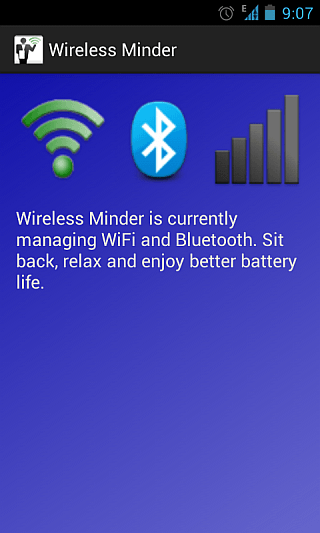

Kommentarer